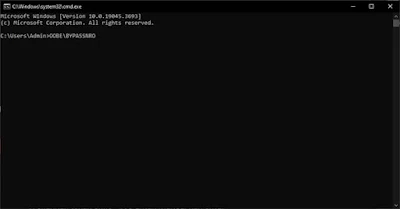Dalam sebuah kata bahasa Inggris, kita tentu mengenal tentang "present," "presented," dan "presenting". Ketiganya adalah kata kerja yang memiliki perbedaan dalam penggunaan dan arti dalam sebuah kalimat.
Ketika kita bikin dalam sebuah kalimat maka akan menemukan masing masing perbedaan present, presented, presenting bisa Anda ketahui sebelum menggunakan setiap kata. Simak disini terus karena kita akan menjelaskan lebih lanjut.
Definisi Umum Present, Presented, Presenting
Sebelum lebih jauh memahami istilah kata kerja tersebut, simak dulu definisi umum dari ketiganya.
1. Present
Present merupakan bentuk dasar atau infinitif dari kata kerja. Bentuk ini digunakan ketika kata kerja tersebut tidak berubah, dan umumnya digunakan sebagai bentuk utama kata kerja.
Present sebagai kata kerja dapat memiliki beberapa arti tergantung pada konteksnya. Beberapa arti umumnya melibatkan menyajikan, mempersembahkan, atau menunjukkan sesuatu.
2. Presented
Presented (V2 atau Verb-ed) adalah bentuk lampau (past tense) dari kata kerja present (V1 atau bentuk dasar). Dalam penggunaan ini, presented menunjukkan bahwa tindakan menyajikan, mempersembahkan, atau menunjukkan sesuatu telah terjadi di masa lalu.
3. Presenting
Presenting adalah bentuk gerund atau V-ing dari kata kerja present. Bentuk gerund dipakai ketika kata kerja berfungsi sebagai kata benda, dan biasanya mewakili tindakan atau aktivitas. Presenting mengacu pada tindakan menyajikan atau menunjukkan sesuatu.
Perbedaan Present, Presented, Presenting dan Contoh Kalimat
Setelah memahami definisi umum dari ketiga kata kerja tadi, kini Anda juga perlu menyimak ringkasan perbedaan diantara ketiganya.
Present (V1)
Arti: Menyajikan, mempersembahkan, atau menunjukkan sesuatu.
Contoh Kalimat:
- She will present her research findings at the conference. (Dia akan menyajikan temuannya dalam konferensi.)
- The teacher will present a new lesson tomorrow. (Guru akan menyajikan pelajaran baru besok.)
- Could you please present your ideas to the team? (Bisakah Anda menyajikan ide-ide Anda kepada tim?)
- The chef is going to present a new dish on the menu. (Koki akan menyajikan hidangan baru di menu.)
Presented (V2 atau Verb-Ed)
Arti: Merupakan bentuk lampau dari present. Digunakan setelah kata kerja bantu (seperti "have" atau "has") atau sebagai bentuk tunggal dalam kalimat lampau.
Contoh Kalimat:
- He has presented his ideas to the team. (Dia telah menyajikan ide-idenya kepada tim.)
- The award was presented to the winner. (Penghargaan diserahkan kepada pemenang.)
- The artist presented her portfolio during the art exhibition. (Seniman itu menyajikan portfolionya selama pameran seni.)
- The CEO presented the company's annual report to the shareholders. (CEO menyajikan laporan tahunan perusahaan kepada para pemegang saham.)
Presenting (V-ing atau Gerund)
Arti: Mengacu pada tindakan menyajikan atau situasi ketika sesuatu sedang disajikan atau dipersembahkan.
Contoh Kalimat:
- She is currently presenting the company's latest products. (Saat ini, dia sedang menyajikan produk terbaru perusahaan.)
- The artist is presenting her work at the gallery. (Seniman itu sedang mempersembahkan karyanya di galeri.)
- The students are nervously presenting their group project in front of the class. (Para siswa dengan gugup menyajikan proyek kelompok mereka di depan kelas.)
- The company is currently presenting a series of webinars on industry innovations. (Perusahaan saat ini sedang menyajikan serangkaian webinar tentang inovasi industri.)
Baca juga : Arti Agree, Agreed, Agreeing dan Contoh Penggunaan Kalimat
Perbedaan mendasarnya adalah present digunakan sebagai bentuk dasar atau bentuk sekarang (present tense). Sementara presented digunakan sebagai bentuk lampau (past tense). Presenting, sebagai gerund, mengacu pada tindakan atau keadaan menyajikan yang sedang berlangsung.
Catatan Tambahan:
Present juga dapat berfungsi sebagai kata benda, merujuk pada hadiah atau hadiah.
Contoh: She gave me a beautiful present for my birthday. (Dia memberi saya hadiah yang indah untuk ulang tahun saya.)
Akhir Kata
Bagaimana, sudah paham tentang perbedaan present, presented, presenting? Semua bentuk kata kerja sebenarnya mudah untuk dipahami, asalkan Anda sudah paham lebih dulu tentang dasar-dasarnya. Jangan lupa terus berlatih membuat contoh kalimat agar lebih mahir ketika nanti akan digunakan dalam kehidupan sehari-hari.